„Ubuntu“ diegimas

- 2854
- 540
- Clayton Carter
Taigi, jūs nusprendėte sau įdiegti „Ubuntu“ operacinę sistemą, tačiau staiga susidūrėte su tokia koncepcija kaip disko žymėjimas ir nesuprantate, ką daryti toliau. Padėtis yra skausminga daugeliui naujokų „Linux“ pasaulyje. Bet jūs neturėtumėte panikuoti. Jums tereikia šiek tiek išsiaiškinti, kaip sukurti disko skyrius įdiegdami „Ubuntu“, ir jūs lengvai tai padarysite patys.

HDD disko atskyrimas į skyrius, kai diegti „Ubuntu“.
Be abejo, daugelyje straipsnių, „Linuxoids“ forumuose, jūs jau girdėjote daugybę kartų, kad „Linux viskas yra kitaip“. Tai yra tiesa. Bet tai visai nereiškia, kad viskas yra painiau ir sunkiau. Tiesiog šios operacinės sistemos naudoja tuos pačius kietuosius diskus šiek tiek kitaip. Pabandykite suprasti, kaip visi veiksmai yra aiškūs.
Diskų skyriai Ubuntu
„Windows“, kaip taisyklė, nenuila disko į keletą dalių (ir, jei jis supjausto, tada ne daugiau kaip du ir labai retai į tris), tačiau naudoja jį kaip nedalomą visumą: kur yra sistema, taip pat yra failų, taip pat failai, Namų aplankas ir visa kita. „Linux“ sistemos yra padalintos pagal numatytuosius HDD į tris ar keturias dalis arba skyrių. Šie skyriai yra trys tipai.
- Pirminis arba pagrindinis skyrius. Pagrindinis dalykas, kurį reikia žinoti apie jį - jis visada turėtų būti diske. Jame įdiegtos operacinės sistemos. Pavyzdžiui, „Windows“ galima įdiegti tik pagrindiniame skyriuje.
- Loginis skyrius yra nemokama vieta, kurią sistema palieka standžiajame diske, kad gautų vartotojo poreikius. Jei turėjote „Windows XP“, tada prisimenate keletą „vietinių diskų“: C, D, E, F. Tai yra loginiai skyriai. „Linux“ sistemos, beje, lengvai pakraunamos iš jų.
- Išplėstas skyrius yra konteineris, kurį reikia sukurti, kad būtų galima nustatyti neribotą skaičių loginių. Praktiškai, be abejo, kiekis yra ribojamas programinės įrangos, tačiau nėra teorijos. Skirtingai nuo tų pačių pagrindinių: gali būti ne daugiau kaip keturi iš jų - tokia taisyklė diktuoja šiuolaikinę kompiuterio įrangą, kuri neištrauks daugiau pirminių skyrių.
Kodėl toks kietojo disko pjaustymas ant gabalų? Tikriausiai kai kurie jau atspėjo.
- Duomenų sauga. Jei vienoje dalyje įdiegta operacinė sistema staiga „skraidyk“, tada visi kiti skyriai liks nepažeistos ir išsaugosite visus failus.
- Naudojant skirtingas failų sistemas. Dažnai tai suteikia didelius patogumus ir pranašumus.
- Galimybė įdiegti dvi operacines sistemas vienu metu, ko jums reikia.
Dabar aišku, kodėl verta sukurti išplėstą skyrių, jei jo dar nėra HDD - įdiekite „Ubuntu“ ten. Tačiau tai dar ne viskas. „Linux“, savo ruožtu, padalija šią pusę, trečdalį ar ketvirtį nuo didelio „Apple“ - dar keliems skirtingų dydžių gabalėliams. Tai ir iš esmės skiriasi nuo „Windows“. Apsvarstykite šias pagrindines dalis.
- / - pagrindinis skyrius. Tai yra visi duomenys. Kai kuriose pusėse tai nėra net skyrius, o sekcijų konteineris.
- /Pagrindinis namo skyrius. Yra kokių nors vartotojo duomenų. Kaip matote, jis priklauso šaknies skyriui.
- /apsikeitimas - atskyrimo skyrius. Kaip žinote, RAM ne visada pakanka, išskyrus tai. „Windows“ tam naudoja failą, tačiau skyrius vis tiek yra patogesnis.
- /Įkrovimas - kietojo disko dalis, kur yra pati operacinė sistema: šerdis ir visa kita.

Žymėjimas - tai yra kietojo disko padalijimas, dėl kurio paaiškėja, kad jį sudaro kelios dalys. „Windows“ remiasi į vieną iš jų, o kiti klesti ant kitų. Tačiau tai, kas pailsės ir kuo klestėti, yra nuspręsti.
Kodėl tai daroma? Vėlgi, kad nesunaikintumėte visų sūpynių failų dėl bet kokios sistemos klaidos. Šerdis skrido? Jokių problemų, nustatykite naujus, o namų katalogo failai jokiu būdu nebuvo paveikti. Be to, „Ubuntu“ dažnai išleidžia atnaujinimus. Tokio atnaujinimo metu ankstesnes versijas galima ištrinti, todėl patogu sistemą laikyti atskirai nuo vartotojo duomenų. Vėliau daugelis meistrų sukuria dar logiškesnius skyrius sau: muzikai, serveriams, specialioms talpykloms ir kitiems dalykams.
Disko paruošimas
Mes einame į praktiką. Prieš pradedant ženklus, būtina paruošti HDD su įdiegtais „Windows“. Procesas, kurį atliksime. Faktas yra tas, kad iš pradžių nėra nerealios erdvės, todėl jums reikia tai padaryti patys. Patogu išspausti senosios OS priemones, nes „Ubuntu“ gali lengvai ištrinti visus įdiegtus failus iš disko C, ir kartu su jais sistema.
Nauji langai dažnai teikia vieną C diską, ir visai nėra disko D. Tai nėra labai patogu, nes darbas su šiuo skyriumi rizikuojate palikti kompiuterį be operacinių sistemų ir sunaikinti visus duomenis. Todėl prieš pradedant visus veiksmus verta padaryti atsarginę kopiją ir išsaugoti jį diske ar „flash“ diske. Po to galite ramiai pereiti prie suspaudimo.
- Mes atidarome disko valdymo įrankį. Tai galima padaryti taip: spustelėkite PKM piktogramą „Šis kompiuteris“ ir pasirinkite „Management“, iš ten atidarome šį įrankį.
- Tačiau naudingume pasirinkite C tomas, tačiau jei yra D (kas yra svarbu), pasirinkite jį. D prieš tai verta formatuoti. Jei formatavimo metu nenorite prarasti visų failų, mesti juos į C arba į išorinę terpę. Jūs negalite to padaryti su disku, nes jis yra sisteminis.
- Pasirinkite C lange „1 diskas“, spustelėkite PKM ir spustelėkite „Subenčia garsumą“.
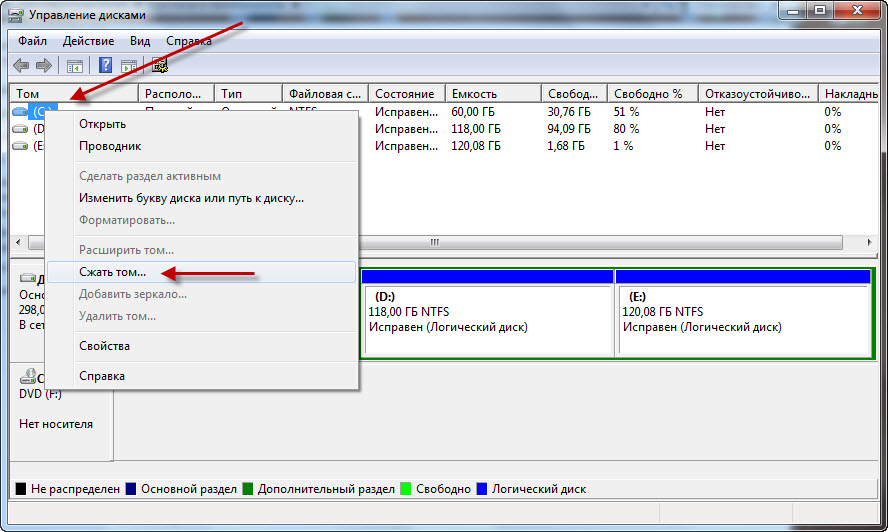
- Atidaromas naujas langas. Lauke „Suspaustos erdvės dydis“ dedame tiek, kiek tai nėra „Ubuntu“, bet ne dėl „Windows“, nes šiems gigabaitams bus sunku grąžinti jį atgal atgal. Tai bus optimalu naujai sistemai nuo 40 GB ir daugiau.
- Po to spustelėkite „išspausti“. Svarbu, kad kompiuterio suspaudimo metu būtų prijungtas prie tinklo, o galia nėra atjungta. Priešingu atveju kietąjį diską galima visiškai prarasti.
Pavojingiausias praėjo kelio etapas. Tada mes dirbsime su programine įranga „Ubuntu“.
Disko žymėjimas
Žymėjimą galima atlikti įvairiais būdais, įskaitant per terminalą. Pradedantiesiems disko išleidimas „Ubuntu“ yra optimalus, kai montuojant arba per GPARTED įrankį, o tai puikiai tinka šiam tikslui.
Atskyrimas Ubuntu
Tai yra paprasčiausias HDD žymėjimas. Jis atliekamas diegiant sistemą su pakrovimo „flash“ disku ar disku.
- Įkeliame iš bagažinės nešiklio (atsiprašau už tautologiją).
- Pasirinkite „Įdiegti ubuntu“.
- Mes pateikiame visas galimybes, vadovaujamės savo prioritetais. Svarbiausias dalykas yra langas „Diegimo tipas“. Čia buvo pasiūlytos trys parinktys: kartu su sena OS pašalinkite senąją OS ir įdėkite „Ubunta“ arba savo versiją. Galite apsiriboti vieno iš pirmųjų dviejų pasirinkimu. Tada viskas įvyks automatiškai, negalite perskaityti toliau. Tačiau bus naudinga viską daryti savo rankomis, kad sėkmingai pritaikytumėte naujas žinias. Apskritai - nuspręskite patys.
- Jei pasirinksite trečią parinktį, kitame lange reikės padaryti naują lentelės lentelę, paspausdami atitinkamą mygtuką.
- Mes pabrėžiame laisvą erdvę, kuri buvo paimta ankstesniame žingsnyje, ir spustelėkite pliusą.
Čia verta atlikti nedidelį, bet svarbų atsitraukimą. Tada vėl galite eiti dviem būdais.
- Pirma - jei turite UEFI. UEFI yra BIOS analogas, tačiau modernesnis, atliekantis tas pačias funkcijas. Paprastai, jei jis kainuoja „UEFI“, jis bus nurodytas kai kuriuose lipdukuose kompiuteryje. Arba galite naudoti specialias komunalines paslaugas, kad sužinotumėte. Bet kokiu atveju, jei pasiekėte šį veiksmą, tai reiškia, kad jie prijungė įkrovos laikiklį, tada jie jau naudojosi UEFI arba BIOS.
- Antra - jei turite BIOS. Tada viskas bus šiek tiek kitaip ir šiek tiek lengviau.
Taigi, jei uefi.
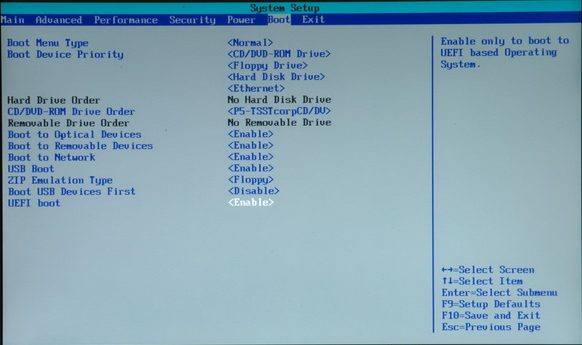
- Spustelėkite pliusą.
- Pirmasis sukurtas skyrius bus įkeltas. Turite įdėti žymeklį ant „pirminio“ ir pasirinkti „naudoti kaip EFI įkrovos skyrių“. Dydis: 200 MB.
- Toliau mes sukuriame šakninį katalogą. Mes įdėjome į stulpelį, norėdami naudoti „Žurnalų failų sistemą Ext4“. Dydis: 20–30 GB, atsižvelgiant į tai, kiek turite vietų. Apskritai tai yra maždaug 40–50% visos vietos. Pirminis. Šios erdvės pradžia.
- Kitas skyrius: Pagrindinis. Viskas yra vienoda, išskyrus dydį, kurį dabar reikia sureguliuoti taip, kad siurbimo failo ir „Mount Point: /Home“ liko 2–4 GB. Nors visiškai įmanoma padaryti loginį skyrių. Tai nesvarbu.
- Trečiasis skyrius, kaip jūs galite atspėti, bus apsikeiskite arba „Keisti“. Jam mes pabrėžiame vietą, lygią RAM tūriui kompiuteryje. Nėra prasmės pabrėžti. Išleisk: „Naudokite kaip„ Pivot “skyrių“. Tipas yra logiškas.
- Pasirinkite įrenginį, kad būtų galima įdiegti įkrovos krautuvą, visiškai visą anksčiau nekilnojamąjį skyrių.
- Spustelėkite „Įdiegti dabar“.
Šiek tiek kitaip, jei neturite uefi.
- Pirmasis sukurtas skyrius bus vadinamas /įkrova. Įvestas dydis: 7-10 GB. Tačiau pakanka septynių, jei nėra problemų dėl vietos, geriau paimti dešimt, nes kiekvienas paskesnis atnaujinimas pridės 200–300 MB prie. Tipas: loginis. Jungtinės failų sistema
- Antrasis skyrius: /Pagrindinis. Čia mes pabrėžiame visą vietą, išskyrus tai, kad ji išlieka apsikeitimo metu. Failų sistema yra ta pati, tipas taip pat yra loginis.
- Na, apsikeiskite. Viskas yra tiksliai čia, kaip ir ankstesniame žingsnyje -by -step instrukcija.
- Dabar įkrovos įkėlimo įrenginio įrenginys turi būti priskirtas skyriui /įkrovai, kuri tam buvo sukurta.
Gparted
„GParted Utility“ puikiai susidoroja su kietojo disko suskaidymu. Pamatysite patys, jei nuspręsite naudoti šį metodą.
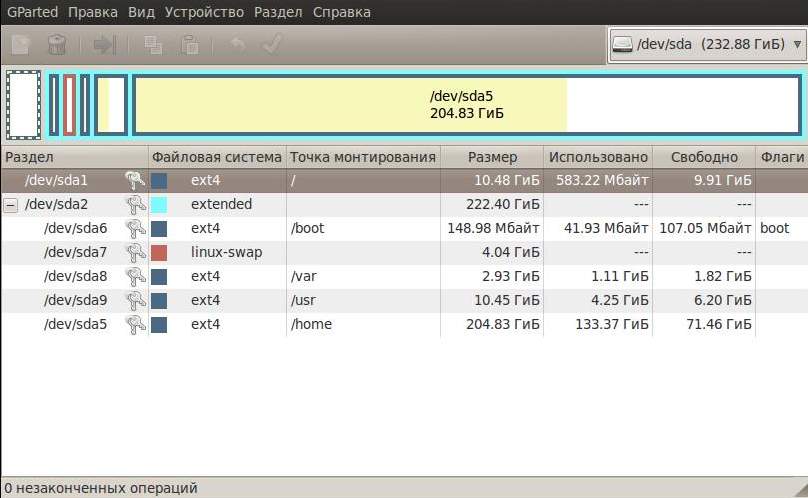
- Norėdami pradėti, prijunkite įkeliamą kompaktinį diską arba USB ir paleiskite „Ubuntu“ be diegimo.
- Įjunkite. Nereikia jo atsisiųsti, jis jau yra iš anksto įdiegtų programų sąraše.
- Mes dirbame su nepagrįsta erdve. Jis jau turėtų būti rodomas pagrindiniame lange. Jei staiga pasirodė nukreipta (raktas nubrėžtas priešais ją), spustelėkite ją PKM ir spustelėkite „Nuotolinė“. Po to bus įmanoma atlikti tolesnius veiksmus su juo.
- Mes sukuriame išplėstą skyrių iš jo. Spustelėkite PKM, pasirinkite „Naujas“ arba naujas, ir, nesumažindami vietos, įdėkite išplėstą skyrių arba išplėstinį skaidinį dešiniajame viršutiniame stulpelyje. Vardas negali būti užpildytas.
- Dar kartą spustelėkite mygtuką Dešinys. Dydis bus 7–10 GB arba 7000–10000 MB. Failų sistema: „Ext Logical“ skyrius. Pavadinimas:/šaknis.
- Panašiai įdėkite apsikeitimo.
- Ir paskutinis skyrius, kuriame vėl bus likusi vieta, bus /namai. Ext4 failų sistema ir loginis tipas.
- Beje, nepamirškite apie UEFI. Jei taip, jam taip pat reikia sukurti skyrių pagal analogiją su ankstesne instrukcija.
- Paskutinis žingsnis. Mes tikriname, kad viskas teisingai eksponuojama, ir tada spustelėkite viršuje ant žalios varnelės. Faktas yra tas, kad GPARTED turi vieną labai patogią funkciją. Jis nepradės atlikti jokių operacijų, kol spustelėsite šį mygtuką viršuje. Iki šios akimirkos galite bebaimis eksperimentuoti su žymėjimais. Svarbiausia yra viską patikrinti prieš paspausdami branduotą mygtuką.
- Procesai nebus vykdomi. Šiuo metu negalite išjungti nešiojamojo kompiuterio ar kompiuterio iš tinklo.
Po tokių žymėjimų per „GPARTED“ galite lengvai įdiegti „Ubunta“ į paruoštą katalogą. Turite naudoti, kaip žinote, skyrius /įkrova.
Na, dabar jūs žymiai papildėte savo žinias apie standžius diskus. Ir svarbiausia, kad jie suprato (labai tikiuosi), kaip disko žymėjimas atliekamas Ubuntu, už ką ir kaip tai padaryti patys. Tai tik pirmas žingsnis siekiant sukurti idealią operacinę sistemą sau. Toliau bus daug įdomių dalykų.

